首先把所有的要准备的说明一下
idea 2023.1 什么版本也都可以操作都是差不多的
gradle 8.7 什么版本也都可以操作都是差不多的
Android SDK 34KPI
下载地址: AndroidDevTools - Android开发工具 Android SDK下载 Android Studio下载 Gradle下载 SDK Tools下载
- 下载安装Android SDK Tools,安装后启动SDK Manager.exe。
- 在SDK Manager界面中,安装Android SDK Tools(必须,只需下载一个版本,一般选最新版本)。
- 安装Android SDK Platform-tools(必须,只需下载一个版本,一般选最新版本)。
- 安装Android SDK Build-tools(必须,可以安装多个版本)。
- 在SDK Platforms标签页中,勾选所需的Android版本,点击"Apply"按钮进行下载和安装。
开始选择版本下载
Gradle 8.7
下载官网地址: Gradle Build Tool
进入到文档里里面之后按照下面的图片进行操作
跳转到下载界面,如果网不好没有跳转的话就可以直接进去到点击直连里面下载就好了
IDEA开始搭建环境了
- 打开IntelliJ IDEA,点击"Configure",选择"Project Defaults",再点击"Project Structure",进入Android SDK配置页面1。
- 在Android SDK配置页面中,将之前安装的Android SDK路径填入"Android SDK location"栏中1。
- 点击"OK"完成SDK的安装2。
- 在IntelliJ IDEA中,依次点击"File"、"New"、"Project",选择"Android"、"Application"模板,点击"Next"2。
- 在接下来的页面中,输入项目的名称、包名、保存位置等信息,点击"Next"1。
这个就是创建Android 安卓的项目直接按照图上的指示点击下载就好了
填上基本的信息就可以点击下一步了
选择API就可以了位置自定义
到这里就创建完成了一个项目看看所有的里面的配置
首先我们需要检查里面的配置信息这边我就全部贴出来了你们报错了直接可以看着我的配置进行排查,增强自己的排查能力
maven配置这是我自己的路径
也可以切换模式
出现超时的问题可以看我另一篇文章
Gradle连接超时问题connect time out-CSDN博客
结束!!!

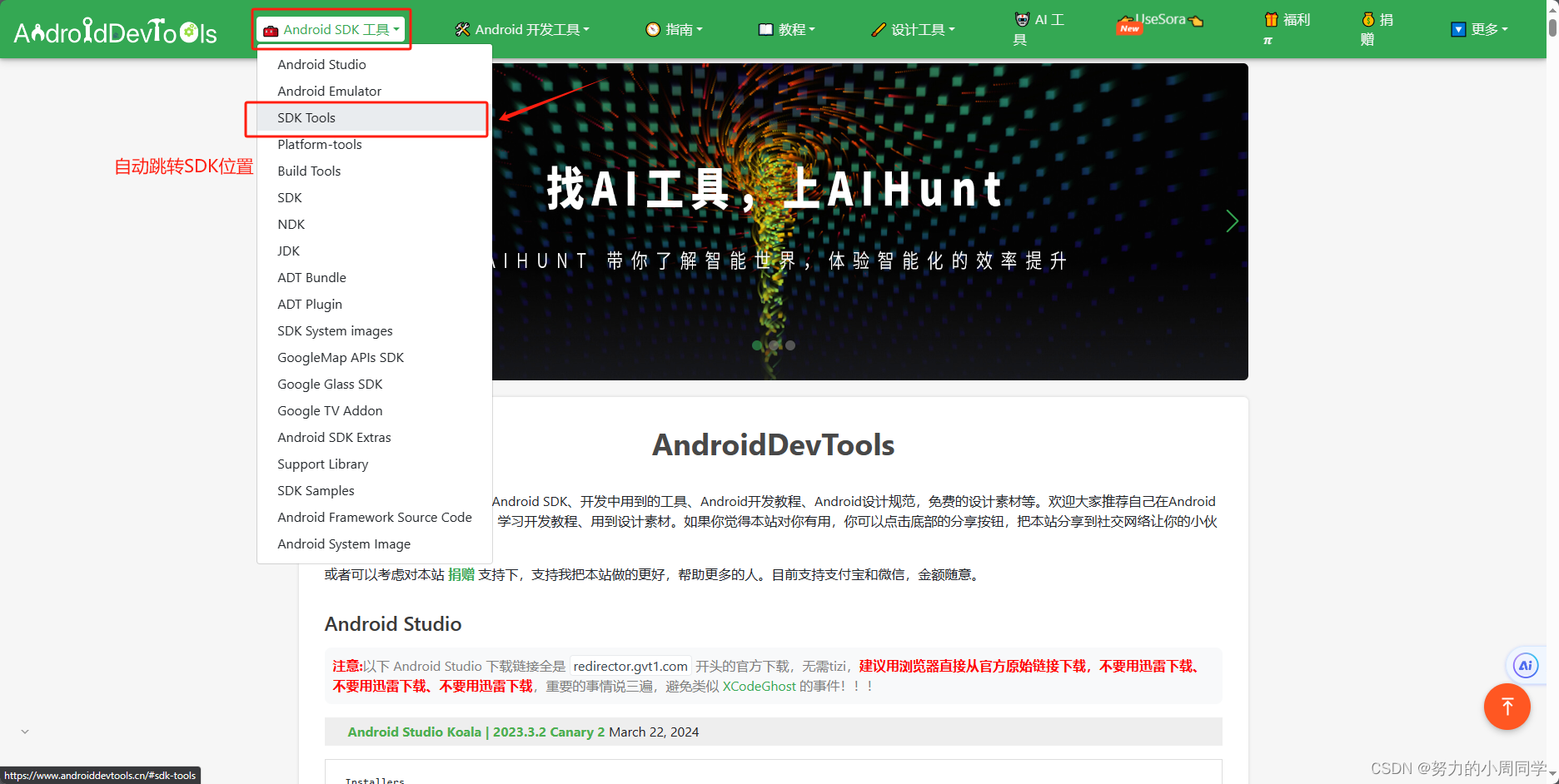

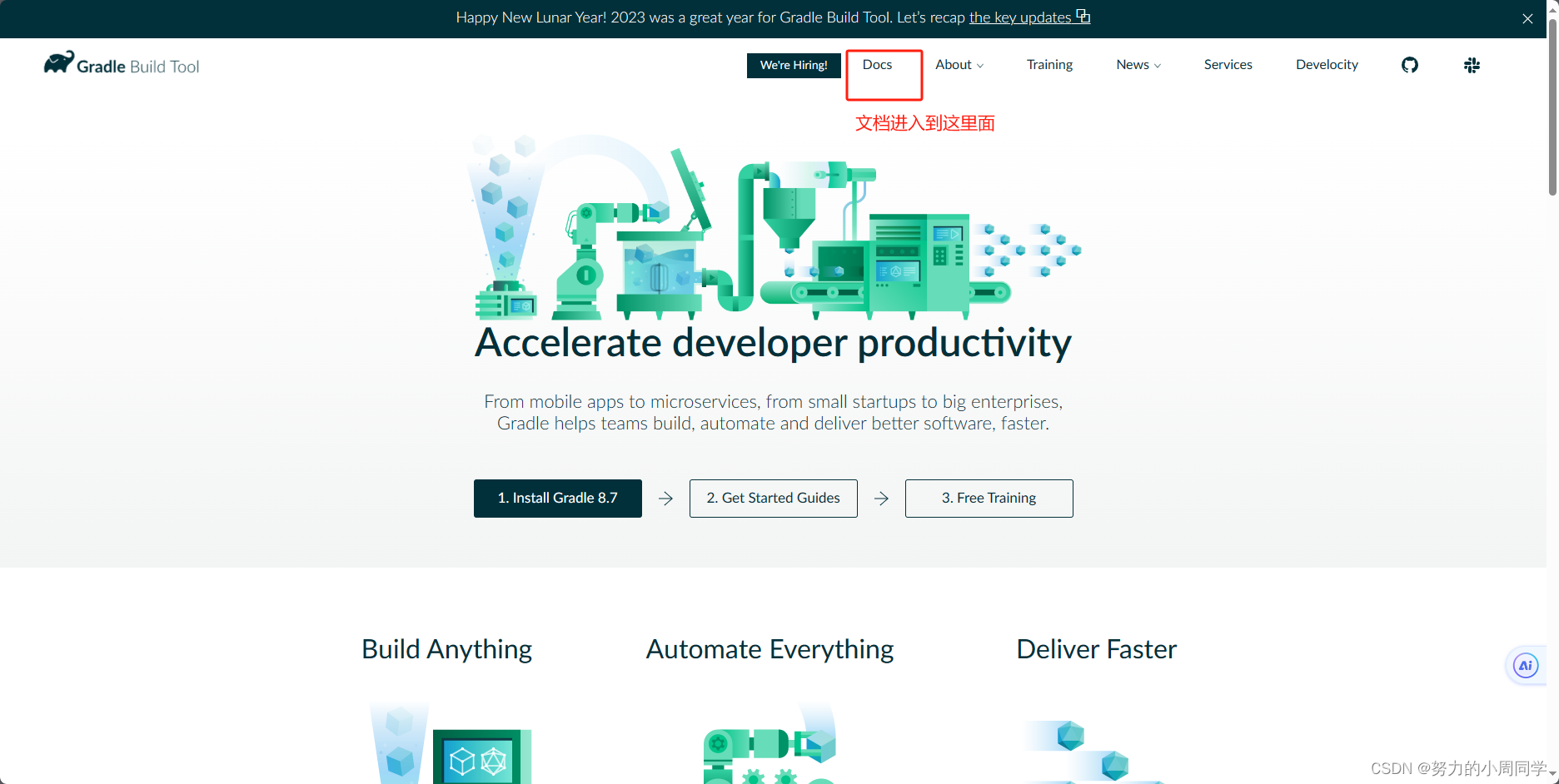

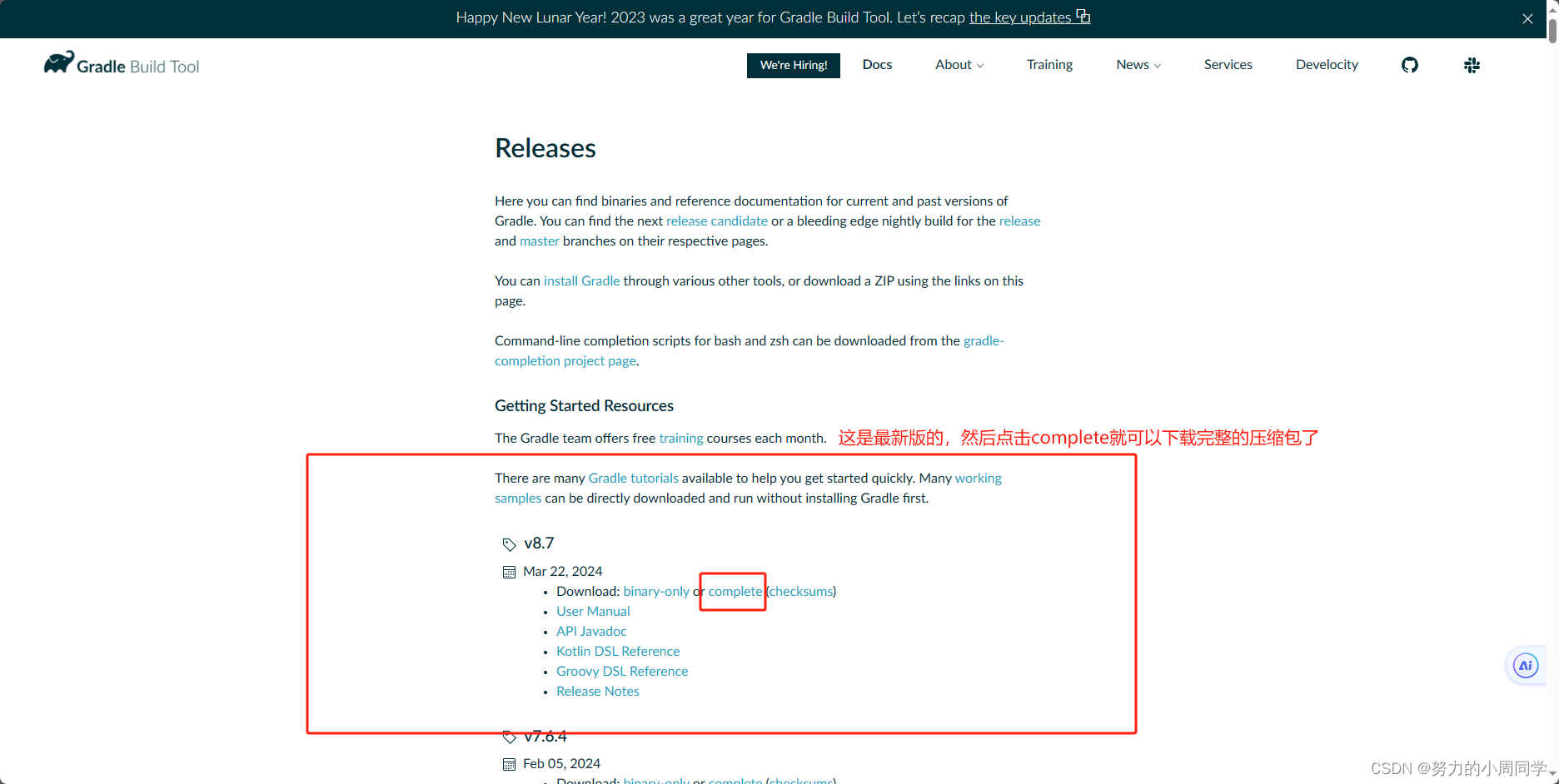




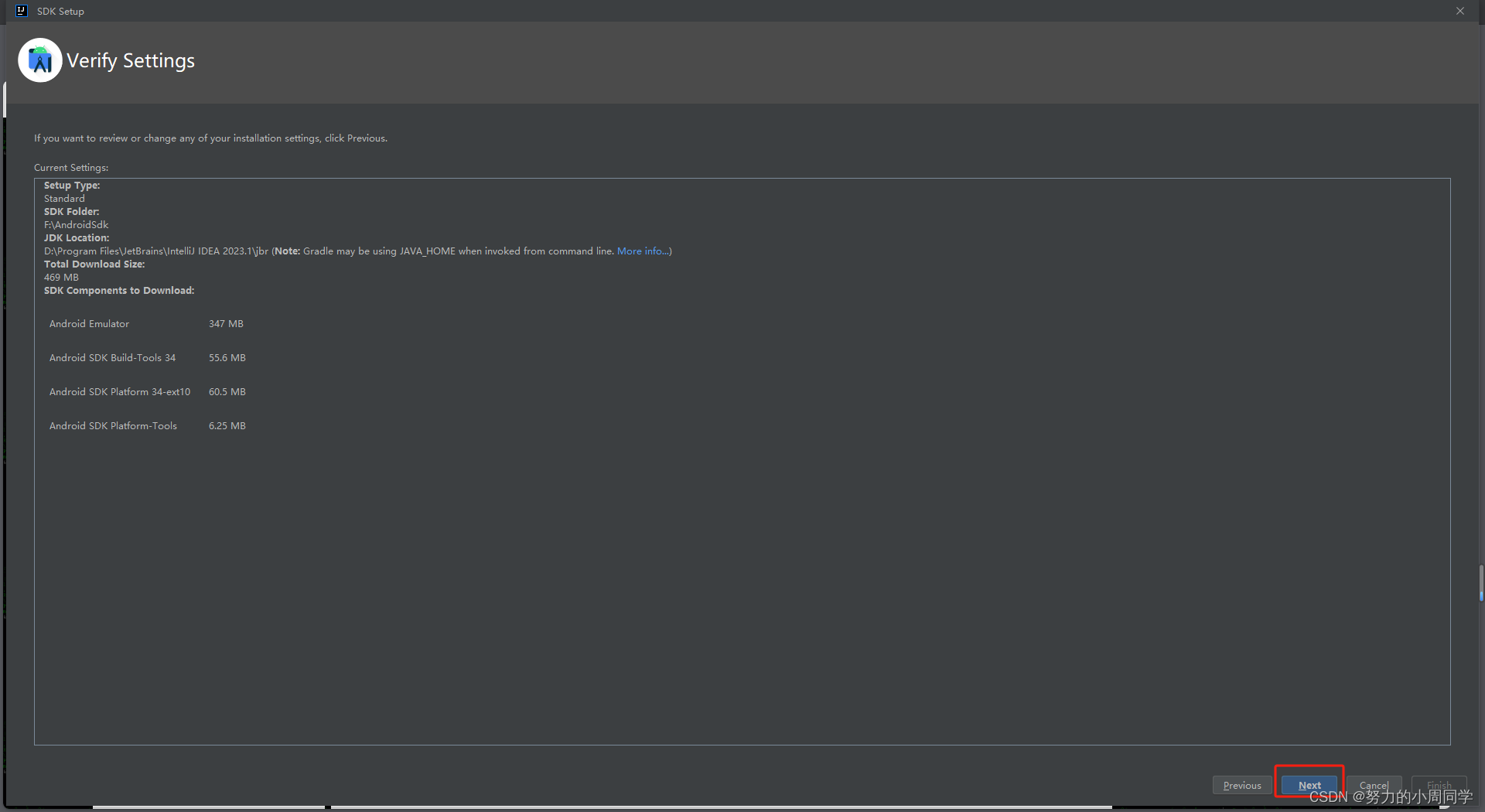

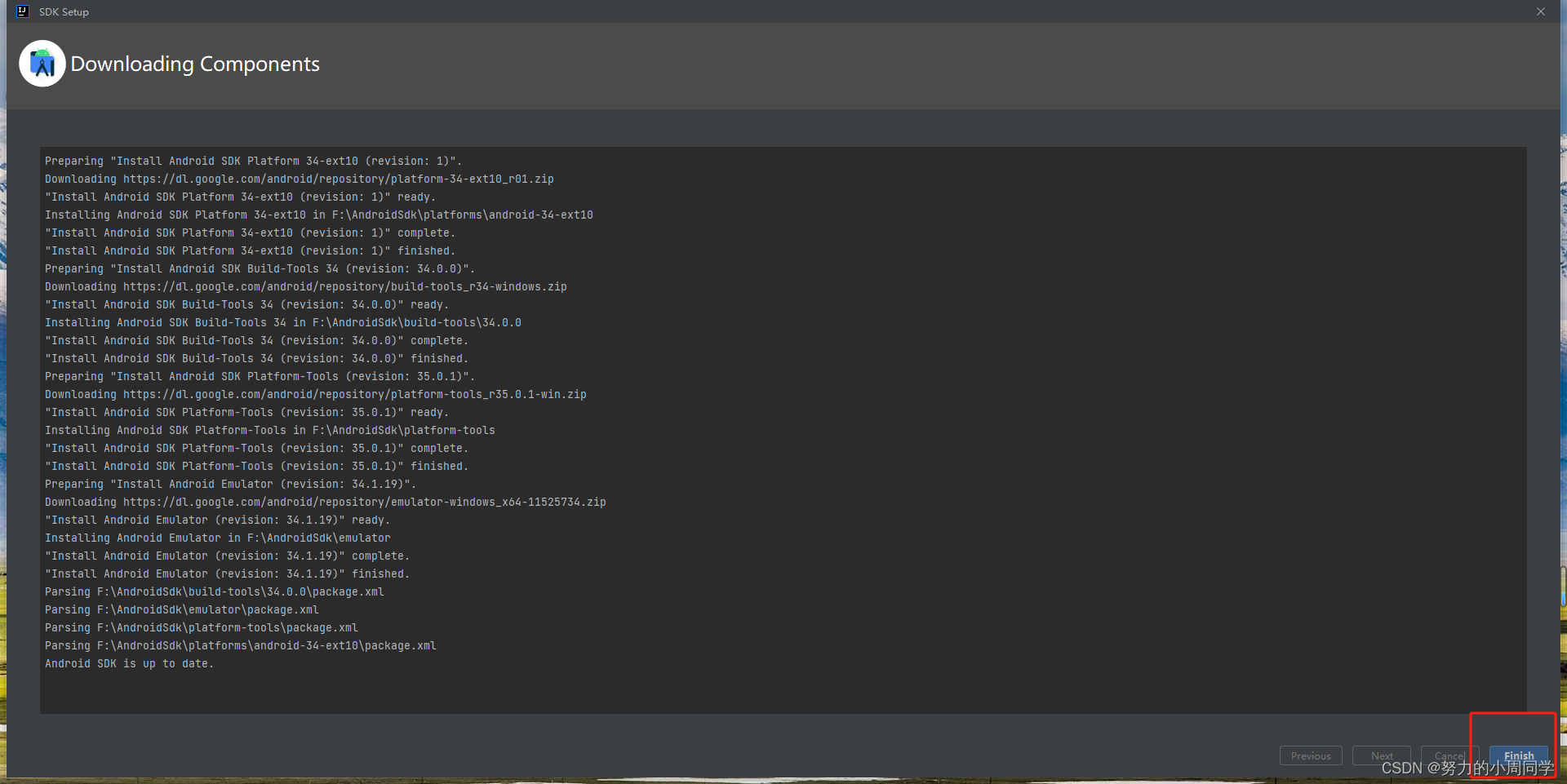


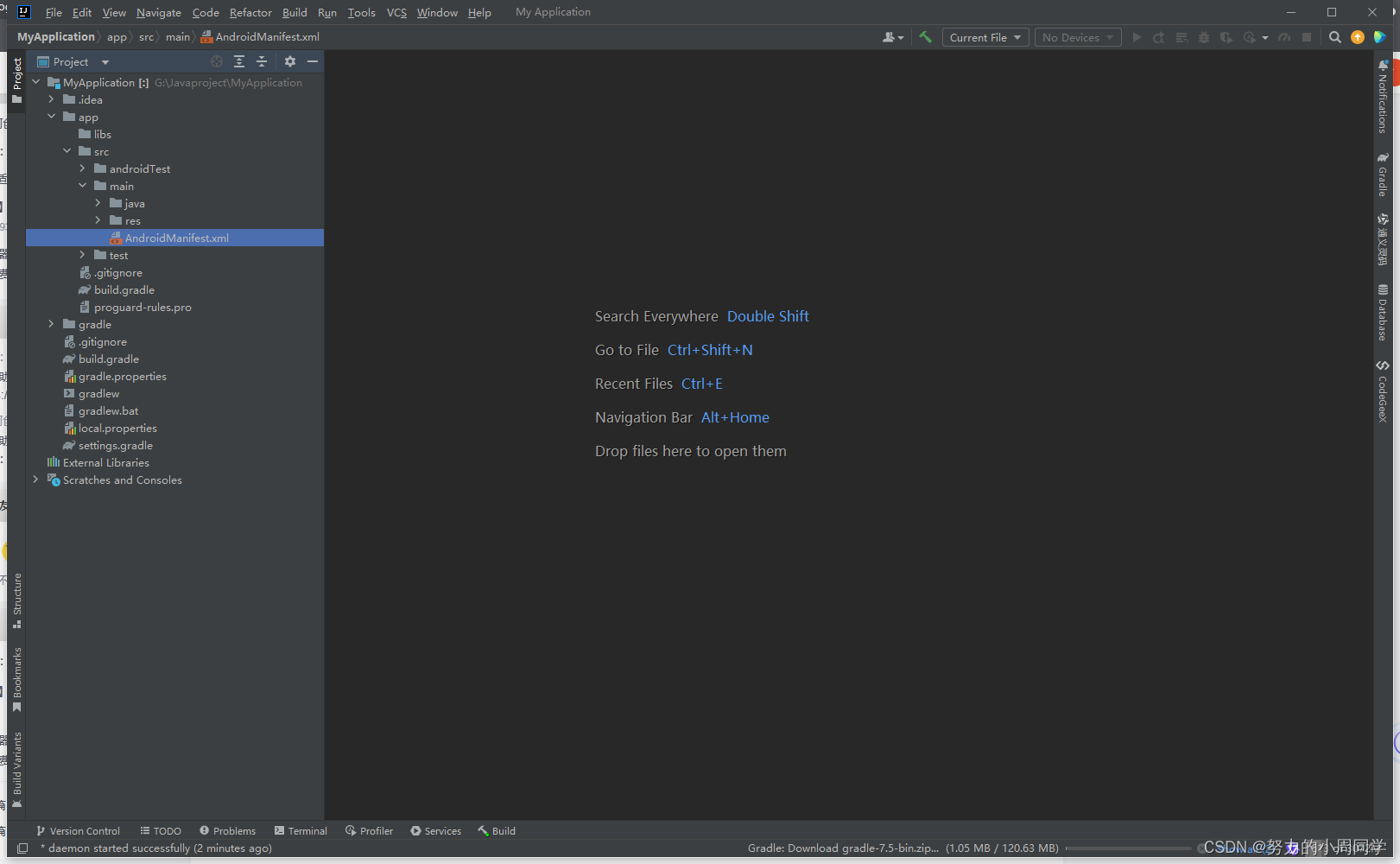


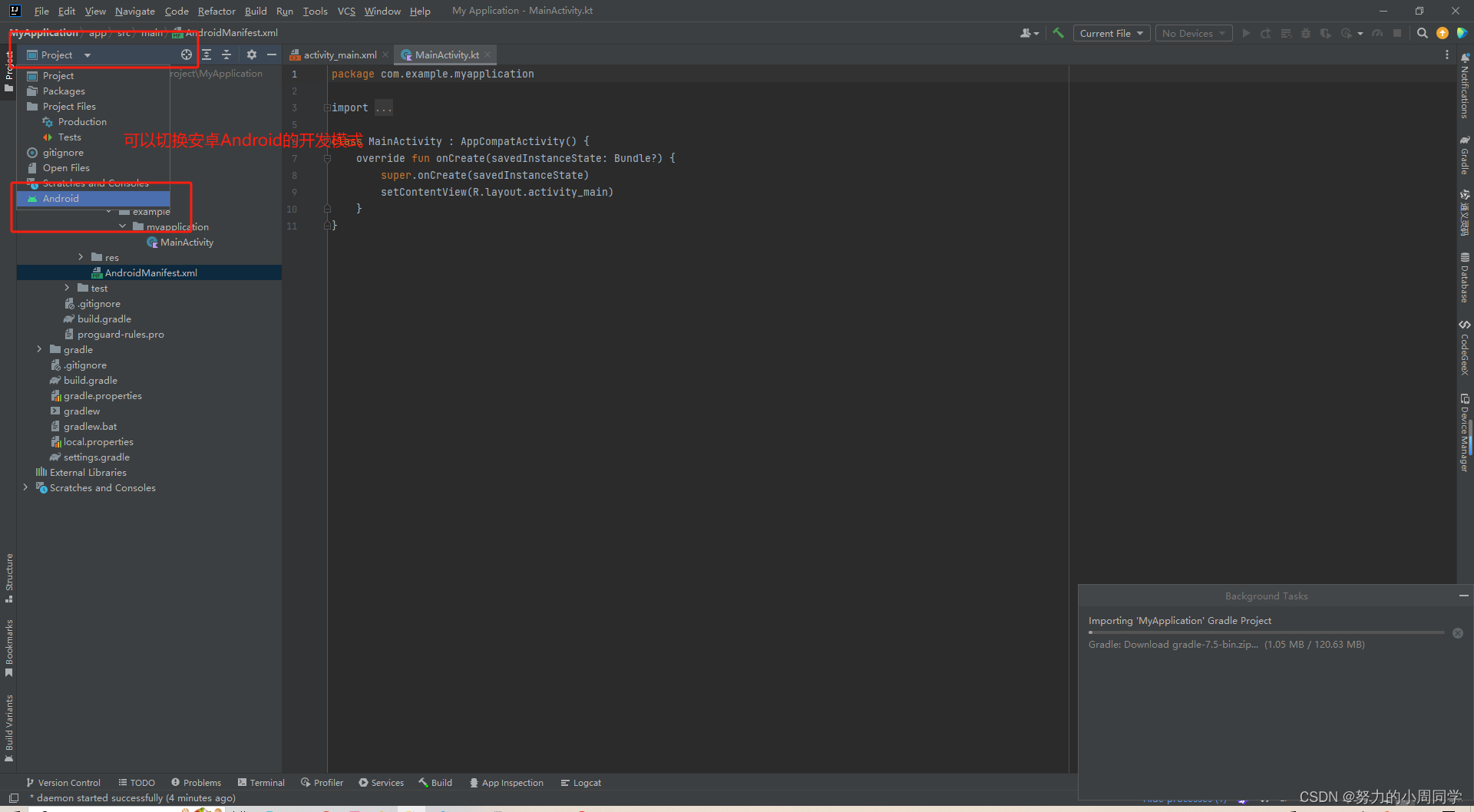


![[工业自动化-1]:PLC架构与工作原理](https://img-blog.csdnimg.cn/ce10a1471ed14382bc58364cf8bd5209.png)






还没有评论,来说两句吧...